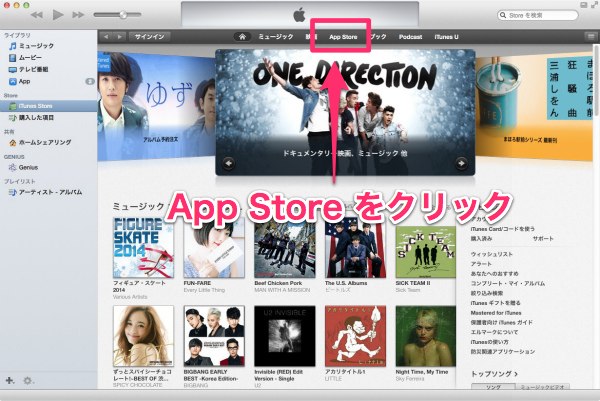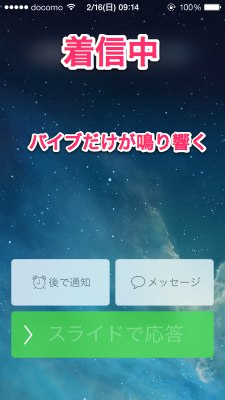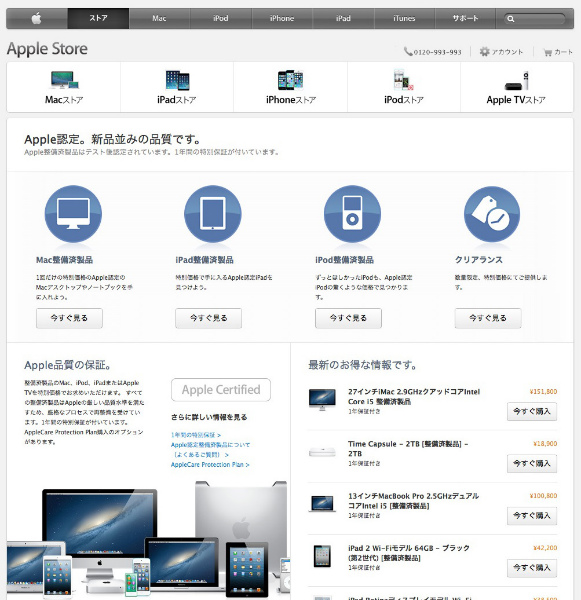こんばんは、くろさるです。
通常、Apple ID を新たに登録するにはクレジットカードがないと作れないと思われがちですが、実はカード無しでも登録することが出来ます。
家族用に新しく買ったiPad4用のアカウントをカード無しで登録してみました。
まず、iTunesを開き、「App Store」をクリックします。
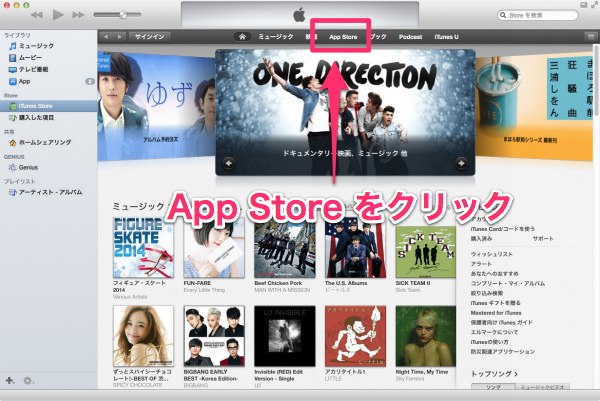
右上の検索窓になんでもいいので無料のアプリ名を入力して「returnキー」を押します。今回は「Dropbox」で検索しました。
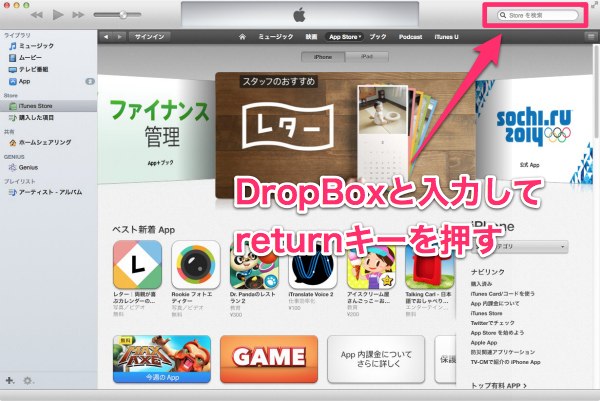
「Dropbox」をクリックします。
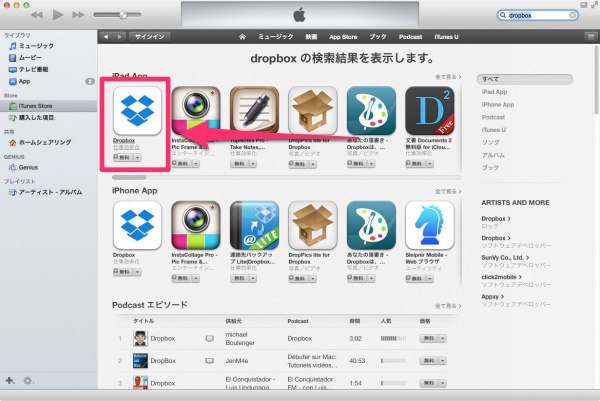
「無料」をクリックします。
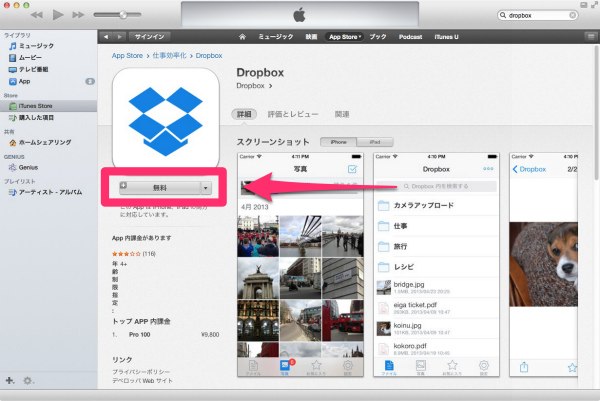
別ウィンドウが開くので「Apple ID を作成」をクリック。
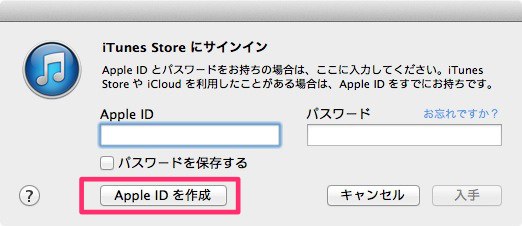
チェックを入れて、「同意する」をクリック。
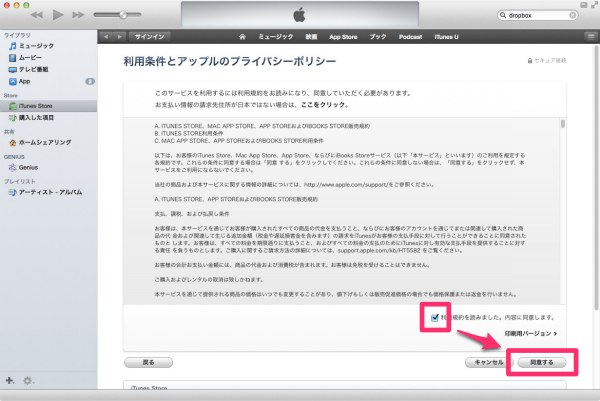
Apple ID の登録情報を入力して「続ける」をクリック。赤く囲まれた部分を入力します。レスキューメールは不都合があった時には必要ですがこの時は入力しなくでも大丈夫でした。
ちなみにApple ID登録のためにメールアドレスがひとつ必要です。今回は無料の「Gmail」を使いました。
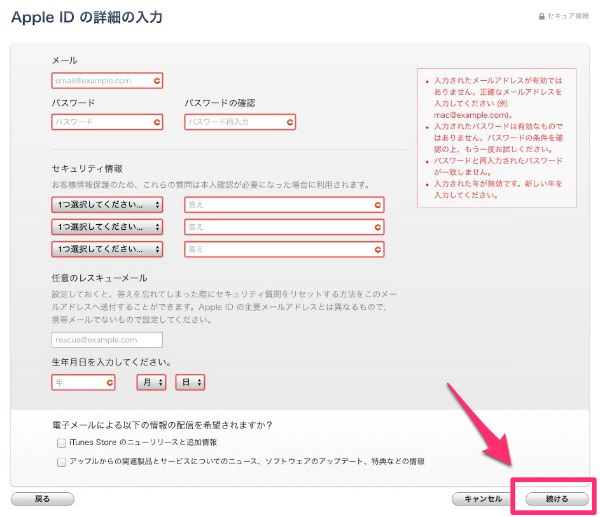
支払情報の入力です。ここで支払い方法を確実に「なし」にして、他の登録情報を入力して「Apple ID の作成」をクリックします。
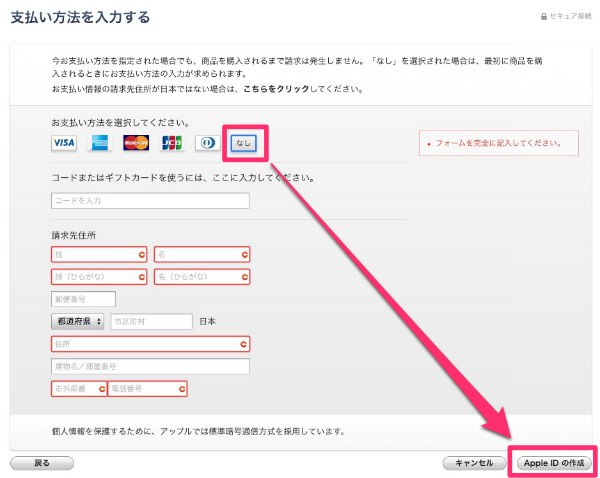
確認メールが登録に使ったメールアドレスに送信されたので、メールをチェックします。
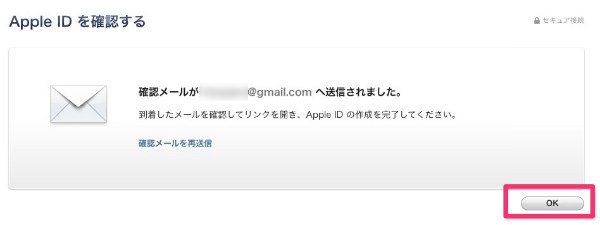
メールを確認します。メール本文の「今すぐ確認」をクリックします。
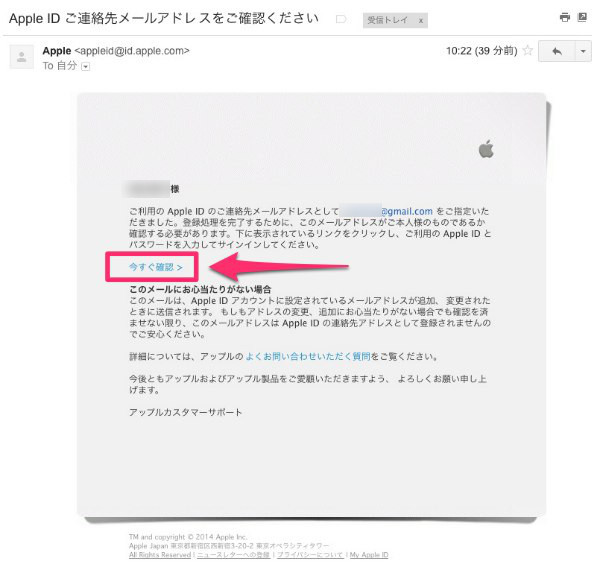
すると、iTunesが開き、メールアドレスの確認画面になるのでApple IDに登録したメールアドレスとパスワードを入力して「メールアドレスの確認」をクリックします。
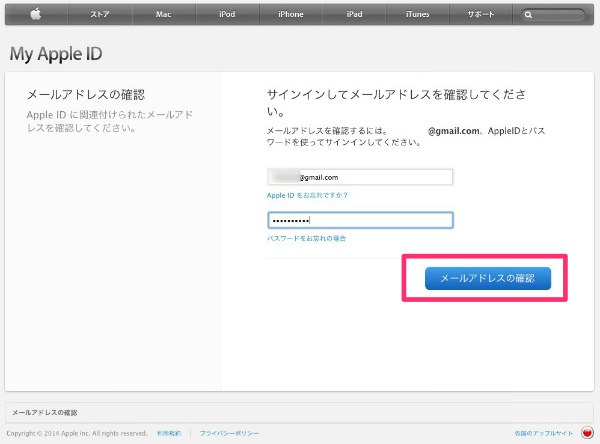
するとiCloudキーチェーンに保存するかどうか聞かれるので、どちらでもお好きな方をクリック。

Apple IDの登録が終了しました。
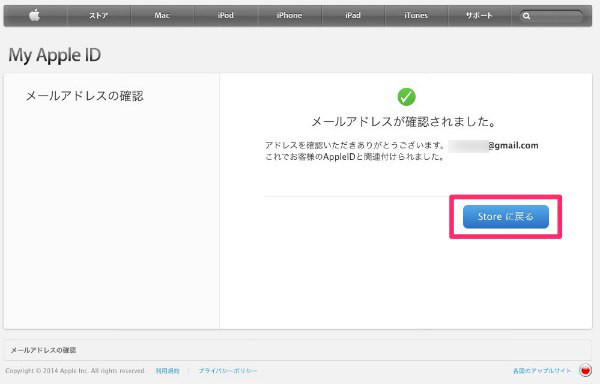
アカウント情報を確認すると、確かにクレジットカードが登録されていないことがわかりますね。
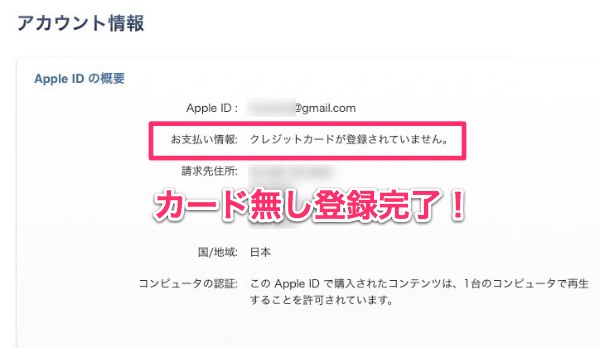
アプリを購入するためには、Apple IDを登録しなければいけませんが、クレジットカードを登録するのはちょっと・・・という場合や、アプリ購入はiTunesカードだけでしたいといった時に、今回の方法が便利だと思います。
子供に持たせるiPhoneやiPadのアカウント用にするといいかもしれませんね。